ผู้ใช้บางคนบอกว่าเมื่อรันคำสั่ง ipconfig/renew หรือคำสั่ง IP อื่นๆ เพื่อซ่อมแซมการเชื่อมต่อเครือข่าย พวกเขาพบกับ ข้อผิดพลาด: 1013 มีความพยายามในการเข้าถึงซ็อกเก็ตในทางที่ห้ามโดยสิทธิ์การเข้าถึง. ปัญหามักเกิดขึ้นเมื่อพอร์ตใดพอร์ตหนึ่งถูกบล็อกหรือใช้งานสองงานพร้อมกัน นอกจากนี้ มีโอกาสสูงที่โปรแกรมป้องกันไวรัสของบุคคลที่สามจะบล็อกการเชื่อมต่อและไม่อนุญาตให้คุณปล่อย IP ในโพสต์นี้ เราจะพูดถึงปัญหานี้และดูว่าคุณสามารถทำอะไรได้บ้างเพื่อแก้ไขปัญหานี้
Raw Socket error, Error: 10013, มีการพยายามเข้าถึงซ็อกเก็ตใน ทางที่ถูกห้ามโดยสิทธิ์การเข้าถึง
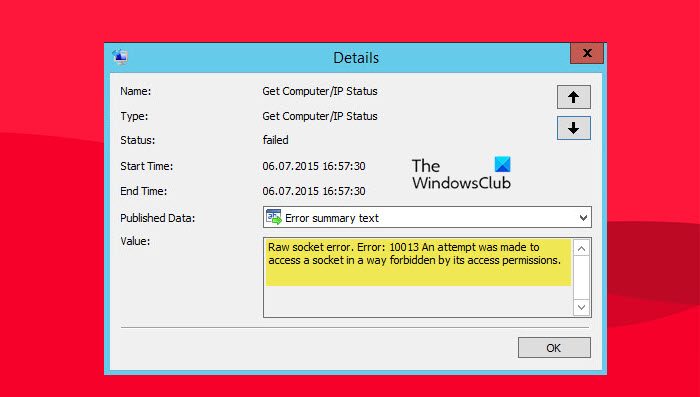
แก้ไขข้อผิดพลาด 1013 มีการพยายามเข้าถึงซ็อกเก็ตด้วยวิธีที่ห้ามโดยสิทธิ์การเข้าถึง
ข้อผิดพลาดนี้เกิดขึ้นเมื่อคุณ ระบบปฏิบัติการ Windows หรือแอปของบริษัทอื่นพยายามเข้าถึงพอร์ตที่ใช้งานอยู่แล้ว นอกจากนี้ ผู้ใช้ยังสามารถพบข้อผิดพลาด 1013 เมื่อพวกเขาใช้โปรแกรมป้องกันไวรัสหรือโปรแกรม VPN ของบุคคลที่สาม หากคุณเห็นข้อความแสดงข้อผิดพลาดนี้ ก่อนอื่น ให้รีสตาร์ทคอมพิวเตอร์แล้วลองอีกครั้ง
ใช้วิธีการต่อไปนี้หากคุณเห็นข้อผิดพลาด: 10013 มีการพยายามเข้าถึงซ็อกเก็ตด้วยวิธีที่ห้ามโดยซ็อกเก็ต สิทธิ์การเข้าถึง
ปิดการแชร์การเชื่อมต่ออินเทอร์เน็ตอนุญาตให้แอปพลิเคชันทำงานผ่าน Windows Firewallถอนการติดตั้งโปรแกรมป้องกันไวรัสของบุคคลที่สามรีสตาร์ทบริการข้อมูลทางอินเทอร์เน็ต (IIS)ใช้จุดคืนค่าระบบ
มาแก้ไขข้อผิดพลาดดังกล่าวโดยใช้วิธีการเหล่านี้
1] ปิดการแบ่งปันการเชื่อมต่ออินเทอร์เน็ต
เมื่อคุณเปิดการแชร์อินเทอร์เน็ตโปรโตคอล HTTP ทั้งหมดเหล่านี้ , HTTPS, FTP, SMTP, POP และ IMAP บนคอมพิวเตอร์เครือข่ายทั้งหมดเริ่มเข้าถึงทรัพยากรจากคอมพิวเตอร์ของคุณ ปัญหาเริ่มต้นเมื่อไม่สามารถเข้าถึงซ็อกเก็ตและพอร์ตถูกบล็อกหรือไม่ได้เปิดใช้งาน เพื่อแก้ไขปัญหานี้ เราจำเป็นต้องปิดใช้งาน Internet Connection Sharing Service จาก Service Manager
กดแป้น Windows + R เพื่อเปิดกล่องโต้ตอบ RunWrite services.msc และกด Enter ในบริการ Windows ให้ค้นหา Internet Connection Sharing(ICS) เมื่อคุณทราบแล้ว ให้ดับเบิลคลิกเพื่อเปิดคุณสมบัติ โดยทั่วไป แท็บ เลือก ปิดใช้งาน จากตัวเลือก เวลาเริ่มต้น บันทึกการเปลี่ยนแปลงและรีบูตเครื่องคอมพิวเตอร์ของคุณ
หวังว่าข้อผิดพลาดของคุณจะได้รับการแก้ไขหลังจากปิดใช้งานการแชร์การเชื่อมต่ออินเทอร์เน็ต.
2] ปิดใช้งาน Windows Defender ชั่วคราว
ถัดไป เราต้องปิดใช้งาน Windows Defender Antivirus ชั่วคราวเพื่อไม่ให้รบกวนกระบวนการ ก่อนเรียกใช้ ipconfig/renew (หรือคำสั่งอื่นๆ) ให้ปิดใช้ Windows Defender เมื่อการดำเนินการเสร็จสิ้น ให้เปิดใช้งานโปรแกรมป้องกันไวรัสอีกครั้ง
3] ถอนการติดตั้งโปรแกรมป้องกันไวรัสของบุคคลที่สาม
หากคุณพบปัญหานี้ ก่อนอื่นควรตรวจสอบว่าโปรแกรมป้องกันไวรัสของบริษัทอื่นรบกวนการเชื่อมต่อ SMTP หรือไม่ มีการเห็นว่าโปรแกรมป้องกันไวรัสบล็อกพอร์ตบางพอร์ตที่ใช้โดยโลคัลโฮสต์ ดังนั้นเราจึงสามารถพูดได้อย่างชัดเจนว่าไฟร์วอลล์ที่มีการป้องกันมากเกินไปสามารถรับผิดชอบต่อข้อผิดพลาดดังกล่าวได้ หากต้องการแก้ไขปัญหานี้ให้ถอนการติดตั้งหรือปิดใช้งานโปรแกรมป้องกันไวรัสของบุคคลที่สาม (เช่น Avast, Norton เป็นต้น) ชั่วคราวและตรวจสอบว่าปัญหาได้รับการแก้ไขแล้วหรือไม่
หมายเหตุ: หลังจากแก้ไขปัญหาแล้ว ควรติดตั้งโปรแกรมป้องกันไวรัสและเรียกใช้อีกครั้งเพราะจะช่วยป้องกันระบบของคุณจากการถูกโจมตี
4] เริ่มการทำงานของ Internet Information Services (IIS) ใหม่
อีกวิธีหนึ่งในการแก้ไขปัญหานี้คือการรีสตาร์ท บริการข้อมูลทางอินเตอร์เน็ต. การเริ่มบริการ IIS ใหม่จะทำให้บริการอินเทอร์เน็ตที่เกี่ยวข้องทั้งหมดลดลง รวมถึง FTP, SMTP และ NNTP และจะลบข้อมูลที่เก็บไว้รวมทั้งข้อบกพร่องด้วย
ลองใช้ขั้นตอนที่กำหนดเพื่อแก้ไขปัญหาของคุณ
กดปุ่ม Windows เพื่อเปิดเมนูเริ่มเขียน cmd แล้วคลิกขวาที่ Command Prompt เลือก Run as administrator เลือก Yes เพื่อเปิด Command PromptType “iisreset” แล้วกด Enter เพื่อเริ่ม Internet Information Services ใหม่ จะใช้เวลาสองสามวินาทีในการหยุดและเริ่มบริการอินเทอร์เน็ตใหม่
ตอนนี้คุณตรวจสอบและดูว่าปัญหาของคุณได้รับการแก้ไขแล้วหรือไม่
5] ใช้จุดคืนค่าระบบ
ระบบอาจมีปัญหาเมื่อใดก็ได้ ดังนั้นให้ใช้จุดคืนค่าระบบเพื่อย้อนกลับ การกำหนดค่าของระบบเป็นสถานะก่อนหน้า สิ่งนี้ใช้ได้เฉพาะเมื่อคุณได้สร้างจุดคืนค่าระบบแล้ว ทำตามขั้นตอนที่กำหนดเพื่อใช้การคืนค่าระบบ
กด Windows + R เพื่อเปิดกล่องโต้ตอบเรียกใช้เขียน rstrui แล้วกด Enter เพื่อเปิดการคืนค่าระบบ เลือก เลือกจุดคืนค่าอื่น แล้วคลิกถัดไป เลือก แสดงจุดคืนค่าเพิ่มเติม เลือก จุดคืนค่าที่สร้างขึ้นในวันที่ก่อนหน้า และคลิกที่ปุ่มถัดไป คลิกที่ปุ่มเสร็จสิ้น จากนั้น Windows จะรีสตาร์ทโดยอัตโนมัติ สถานะที่เก่ากว่าจะถูกกู้คืนเมื่อเริ่มต้นครั้งถัดไป
หวังว่าปัญหาของคุณจะได้รับการแก้ไขหลังจากใช้วิธีนี้
อ่าน: แก้ไขปัญหาการเชื่อมต่อเครือข่ายและอินเทอร์เน็ตใน Windows
ดังนั้น อย่างที่คุณเห็นข้อผิดพลาดซ็อกเก็ต 1013 ไม่ใช่ปัญหาเครือข่ายปกติ แต่จะเกิดขึ้นเมื่อ พอร์ตถูกใช้โดยโปรโตคอลมากกว่าหนึ่งตัวหรือปัญหาพอร์ตอื่นๆ ในการแก้ปัญหา คุณต้องแก้ไขสถานการณ์พอร์ต ตรวจสอบโปรโตคอล หรือเปลี่ยนการกำหนดค่าของระบบ
อ่าน: ปล่อย TCP/IP, Flush DNS, รีเซ็ต Winsock, รีเซ็ตพร็อกซีด้วยแบตช์ไฟล์
